SOLIDWORKSの厚み分析機能は、部品設計において非常に重要なツールです。
特に樹脂部品や鋳物の設計において、この機能は欠かせません。以下に、厚み分析機能の概要と使用方法、そしてその利点について詳しく説明します。
この記事を読んでわかること
- SOLIDWORKSの厚み分析機能の目的とメリット
- 厚み分析機能の具体的な使用方法
- 機能の主な応用例と重要性
目次
SOLIDWORKSの厚み分析機能の概要
厚み分析機能は、部品の様々な厚みを視覚的に調べることができるユーティリティです。
この機能を使用することで、設計者は部品の薄い領域や厚い領域を簡単に識別し、設計の問題点を評価することができます。
厚み分析機能の主な用途
- 部品の厚い部分と薄い部分の識別
- 指定したターゲット厚みに等しい領域の定義
- 設計上の問題点や潜在的な失敗箇所の評価
- 鋳物、射出成形、機械の取り付け具などの設計支援
厚み分析機能の使用方法
厚み分析機能の具体的な使用方法を以下に記載します。
薄い領域の表示
- 開いている部品で、「厚み分析」ツールを選択します。
- PropertyManagerの「分析パラメータ」セクションで以下を設定します。
- ターゲットの厚みを指定
- 「薄い領域を表示」を選択
- 「計算」をクリック
- 色設定を調整して、部品の表示方法をカスタマイズします。

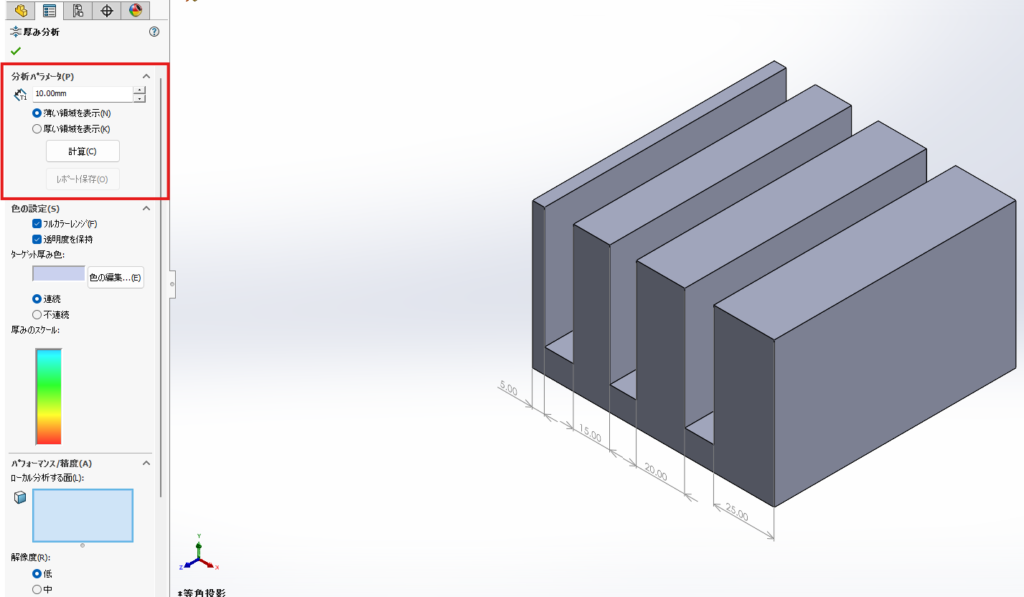
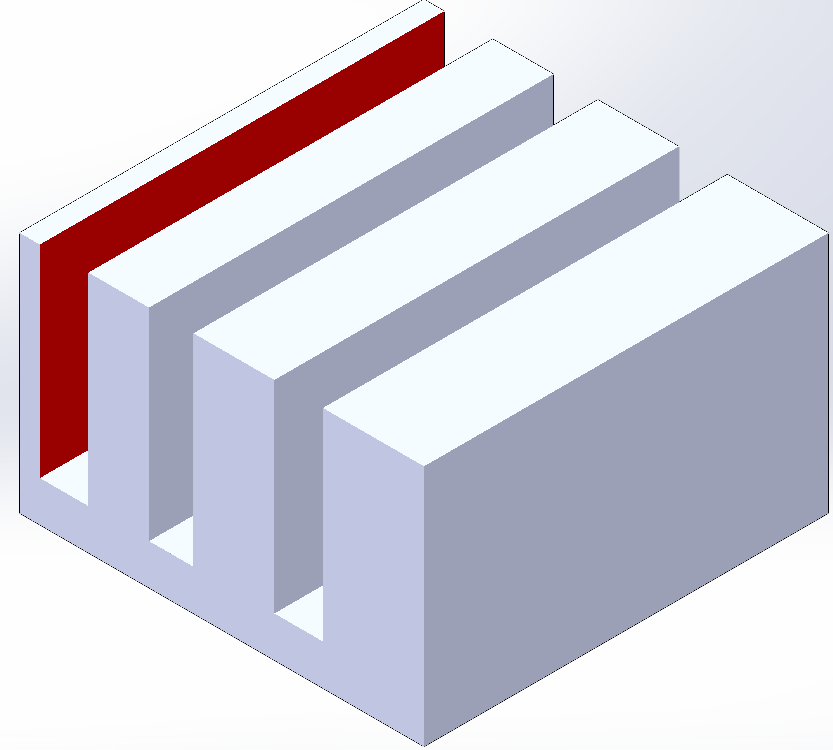
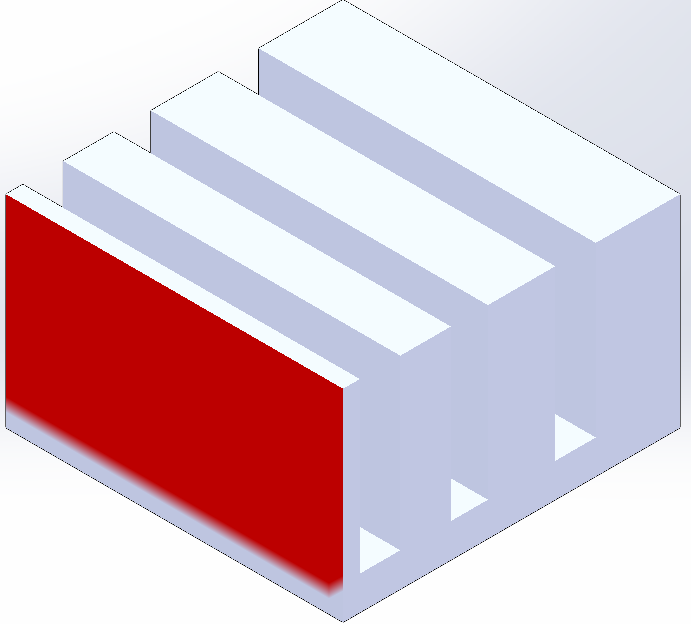
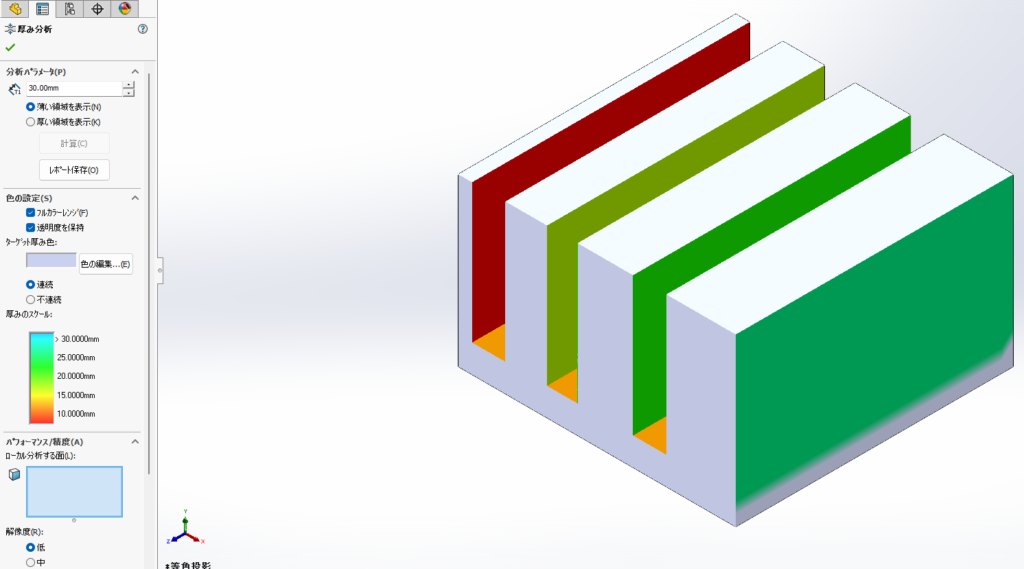
厚い領域の表示
- 「厚み分析」ツールを選択します。
- 「分析パラメータ」セクションで以下を設定します。
- ターゲットの厚みを設定
- 「厚い領域を表示」を選択
- 厚い領域の制限値を指定
- 「計算」をクリック
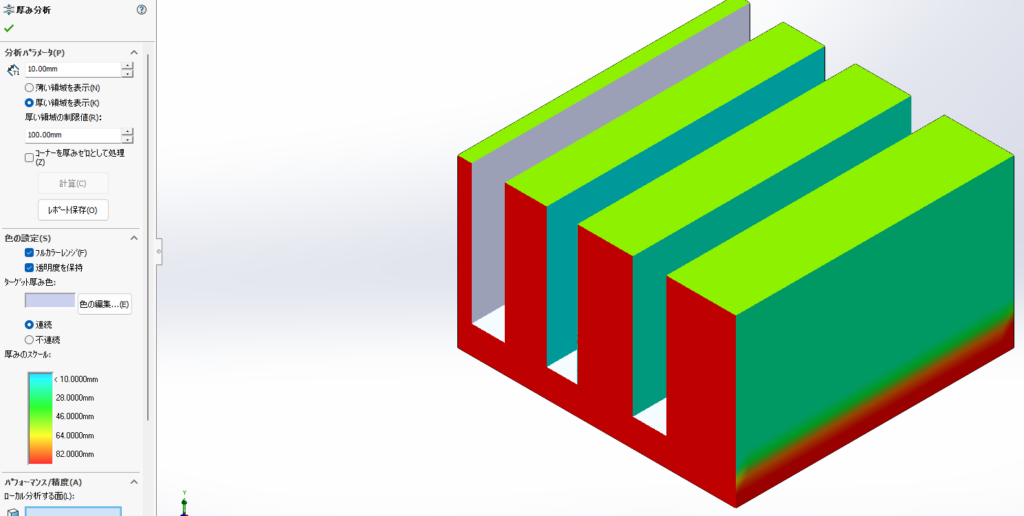
高度な設定
- 色設定: フルカラーレンジまたは2色の濃淡から選択できます。
- 厚みスケール: 連続(グラデーション)または不連続(色のバンド)から選択可能です。
- パフォーマンス/精度: 分析の精度とスピードのバランスを調整できます。
厚み分析機能の利点
- 設計の最適化: 部品の薄すぎる領域や厚すぎる領域を特定し、材料の使用を最適化できます。
- 製造問題の予防: 射出成形や鋳造プロセスで問題を引き起こす可能性のある領域を事前に識別できます。
- 品質向上: 均一な厚みを維持することで、製品の強度と品質を向上させることができます。
- コスト削減: 材料の無駄を減らし、製造プロセスを最適化することでコストを削減できます。
- 設計時間の短縮: 視覚的な分析により、問題箇所を素早く特定し、修正することができます。
厚み分析機能の実践的な使用例
樹脂部品の設計
樹脂部品の設計では、均一な肉厚を維持することが重要です。厚み分析機能を使用することで、以下のような問題を防ぐことができます。
- ひけの発生
- そり・ねじれの発生
- 冷却時間の不均一による生産性の低下
鋳造部品の最適化
鋳造部品の設計では、厚み分析機能を使用して以下のような点を確認できます。
- 急激な肉厚の変化がないか
- 鋳巣が発生しやすい領域がないか
- 冷却速度の不均一による歪みの可能性
まとめ
SOLIDWORKSの厚み分析機能は、部品設計プロセスにおいて非常に強力なツールです。
この機能を効果的に使用することで、設計者は製品の品質を向上させ、製造上の問題を事前に防ぐことができます。また、材料の使用を最適化し、コストを削減することも可能です。
厚み分析機能は、特に樹脂部品や鋳造部品の設計において重要ですが、他の材料や製造方法においても有用です。設計プロセスの早い段階でこの機能を活用することで、後々の大きな問題を回避し、製品開発のサイクルタイムを短縮することができます。
その他SolidWorksのテクニックについての記事はこちら。
3DCADの資格について解説しています。ご興味がありましたらご覧ください。
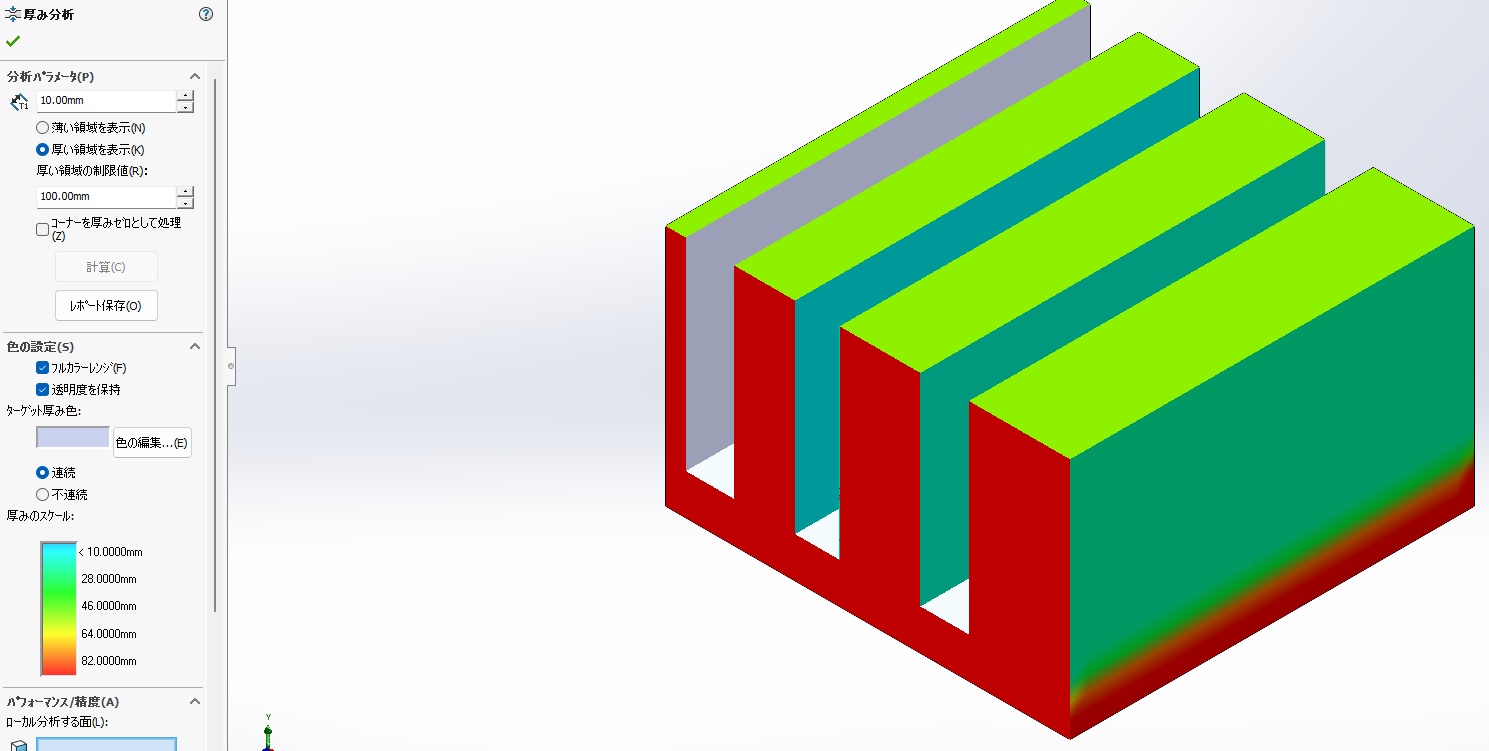
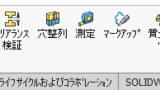


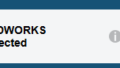

コメント